Tùy chỉnh ứng dụng trên máy Galaxy Watch Active2
Thật hào hứng khi có thể tự động theo dõi bảy hoạt động phổ biến thường ngày của chúng ta như: đi bộ, chạy, đạp xe, chèo thuyền, chạy máy tập cardio, rèn luyện thể hình và bơi lội. Cảm thấy hứng khởi hơn, khỏe mạnh hơn, và thậm chí khiến thời gian rảnh rỗi của bạn trở nên thú vị hơn. Tất cả những gì bạn cần là Galaxy Watch Active2 và xem nhanh cách quản lý ứng dụng đồng hồ để hỗ trợ bạn đầy đủ.
Cài đặt ứng dụng
Cách cài đặt ứng dụng bằng ứng dụng Galaxy Store
Bước 1. Mở ứng dụng Galaxy Store.
Bước 2. Nhấn vào tab Xem.
Bước 3. Tìm ứng dụng bạn muốn, nhấn vào ứng dụng đó, rồi nhấn Cài đặt.
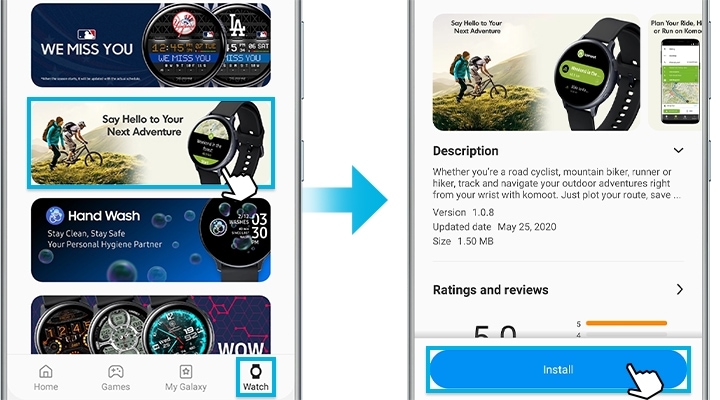
Cách cài đặt ứng dụng đồng hồ bằng Galaxy Wearable hoặc Samsung Galaxy Watch (iOS)
Bước 1. Mở ứng dụng và nhấn vào tab Khám phá.
Bước 2. Nhấn vào Xem thêm trong các ứng dụng đồng hồ nổi bật để duyệt tất cả các tùy chọn.
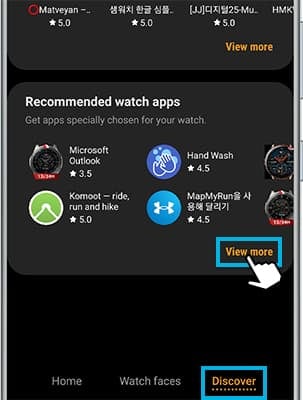
Bước 3. Chọn một cái, chạm vào, rồi nhấn Cài đặt.
Khi bạn đang sử dụng một ứng dụng cụ thể, và đôi khi phải mất nhiều nỗ lực để điều hướng đến ứng dụng đó trên đồng hồ của bạn. Một cách đơn giản lhơn để làm là thay đổi thứ tự cách ứng dụng hiển thị trên màn hình Ứng dụng đồng hồ.
Vui lòng làm theo các bước được nêu dưới đây để sắp xếp lại các ứng dụng.
Bước 1. Khởi chạy ứng dụng Galaxy Wearable.
Bước 2. Vuốt sang và nhấn vào Ứng dụng > Sắp xếp lại.
Bước 3. Chạm và giữ một ứng dụng, kéo nó đến vị trí mong muốn.
Bước 4. Khi bạn đã hoàn tất, hãy nhấn TIẾT KIỆM.
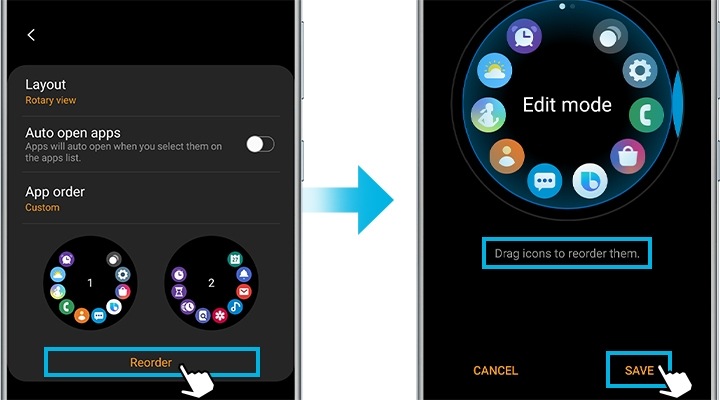
Bạn có thể hiển thị các ứng dụng gần đây nhất của bạn đầu tiên.
Bước 1. Nhấn vào thứ tự ứng dụng.
Bước 2. Chạm vào Ưu tiên gần đây nhất.
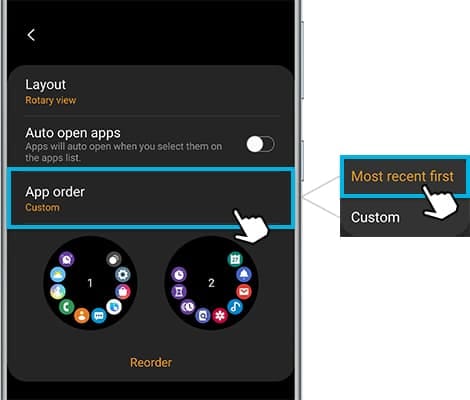
Lưu ý: Tính năng Ưu tiên gần đây nhất không cho phép bạn tùy chỉnh thứ tự ứng dụng cùng một lúc.
Nếu bạn không sử dụng một số ứng dụng nhất định nữa, việc xóa chúng khỏi Galaxy Watch có thể giúp bạn tiết kiệm nhiều không gian hơn.
Bước 1. Mở ứng dụng Galaxy Wearable, sau đó nhấn vào tab Home.
Bước 2. Nhấn Ứng dụng > Quản lý ứng dụng.
Bước 3. Nhấn vào biểu tượng Xóa (thùng rác) trước, chọn ứng dụng bạn muốn xóa khỏi Galaxy Watch Active2, sau đó nhấn Gỡ cài đặt.
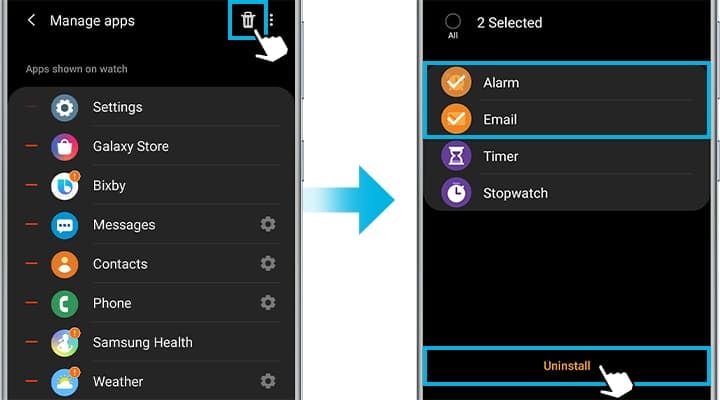
Để xóa ứng dụng trực tiếp khỏi đồng hồ của bạn
Bước 1. Điều hướng đến màn hình Ứng dụng đồng hồ nơi ứng dụng bạn muốn gỡ cài đặt.
Bước 2. Nhấn vào biểu tượng Xóa trên ứng dụng.
Bước 3. Chọn Đánh dấu để xóa ứng dụng.
Một số ứng dụng được tải sẵn mà bạn không sử dụng trên đồng hồ thông minh của mình không thể được gỡ cài đặt hoặc tắt. Tuy nhiên, bạn có thể ẩn nó để nó không làm phiền bạn nữa.
Bước 1. Khởi chạy ứng dụng Galaxy Wearable, sau đó nhấn vào tab Home.
Bước 2. Nhấn Ứng dụng > Quản lý ứng dụng.
Bước 3. Nhấn Ẩn bên cạnh các ứng dụng bạn muốn ẩn.
Bước 4. Nhấn Lưu khi hoàn tất.
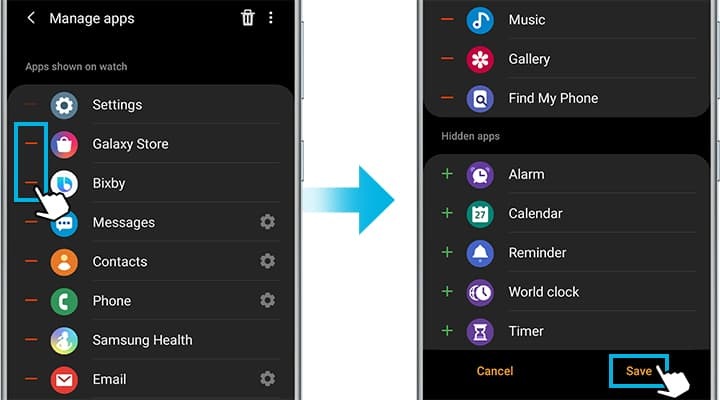
Bạn cũng có thể bỏ ẩn ứng dụng bất cứ khi nào bạn muốn. Nhấn vào Thêm bên cạnh các ứng dụng bạn muốn hiện dưới mục Ứng dụng ẩn và sau đó nhấn Lưu lại. Bây giờ, ứng dụng sẽ xuất hiện lại trên màn hình Ứng dụng của Galaxy Watch Active2.
Lưu ý: Ảnh chụp màn hình thiết bị và menu có thể thay đổi tùy theo kiểu máy và phiên bản phần mềm.
Cảm ơn phản hồi của bạn
Vui lòng trả lời tất cả các câu hỏi.
RC01_Static Content : This text is only displayed on the editor page


